Adım Adım Google Meet Toplantısı Nasıl Yapılır?
1. Google Meet Nedir?
Öncelikle, Google Meet'in ne olduğuna bir göz atalım. Google Meet, Google'ın video konferans platformudur. Ücretsiz ve kolay kullanımıyla, iş dünyasından arkadaş toplantılarına kadar her türlü iletişim ihtiyacınızı karşılar. Yani, dijital toplantıların süper kahramanı!
2. Google Meet’e Nasıl Erişilir?
Google Meet kullanmak için ihtiyacınız olan tek şey bir Google hesabı. Eğer bir Google hesabınız yoksa, hemen bir tane oluşturun. Zaten bir hesabınız varsa, hadi başlayalım!
3. Toplantı Oluşturma
Google Meet toplantısı oluşturmak için iki ana yol var: Google Meet web sitesi veya Google Takvim. İşte her iki yöntemin de adımları:
a. Google Meet Web Sitesi Üzerinden:
1. Web Tarayıcınızı Açın: Herhangi bir web tarayıcısını açın ve meet.google.com adresine gidin.
2. Yeni Toplantı Başlatın: "Yeni toplantı" butonuna tıklayın.
3. Toplantı Seçeneklerini Seçin: Hemen başlatmak, bir toplantı planlamak veya toplantı bağlantısı almak için seçenekler arasından tercih yapın.
4. Toplantıya Katılın: "Toplantıya katıl" butonuna tıklayın ve işte toplantı odasındasınız!
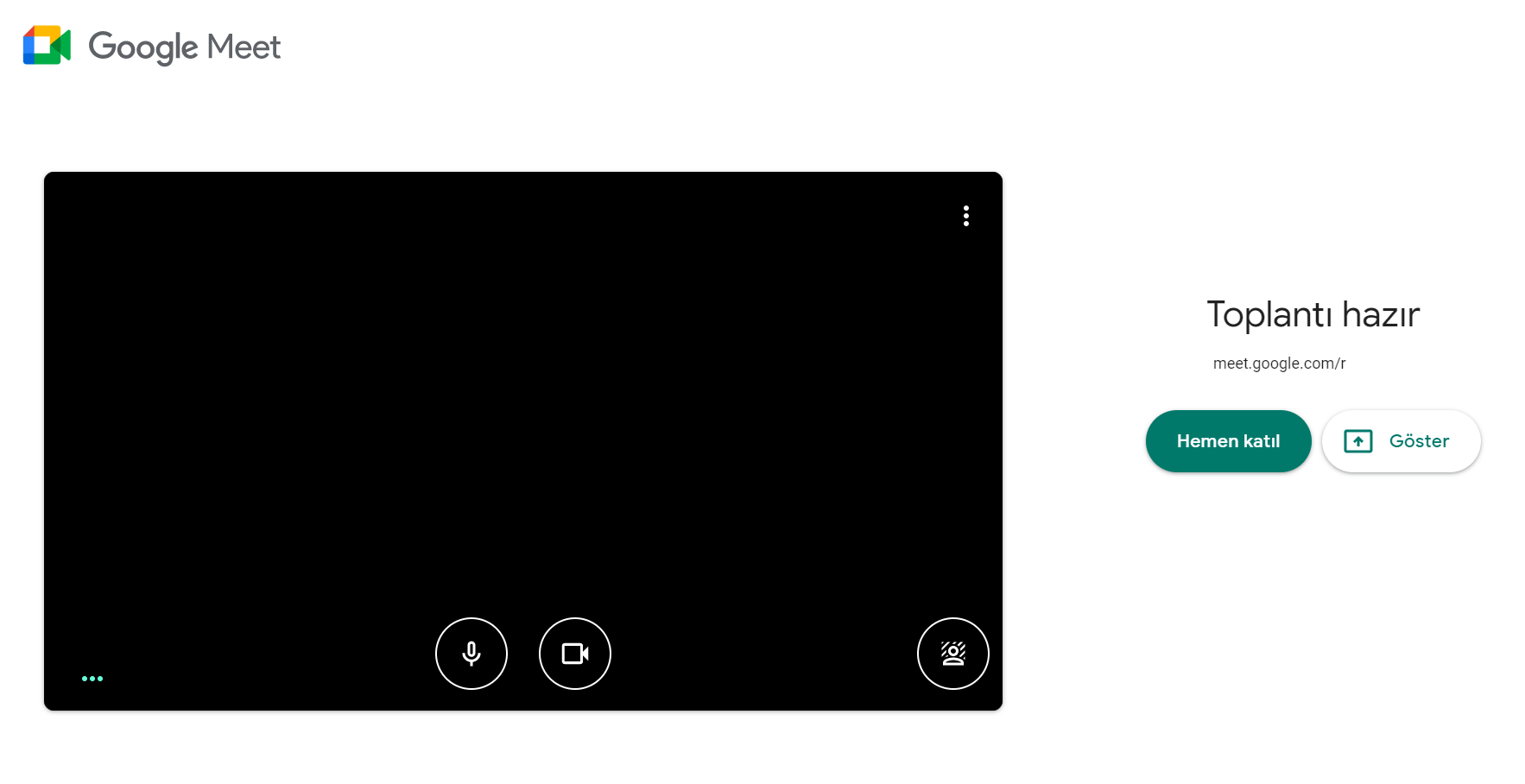
b. Google Takvim Üzerinden:
1. Google Takvim’i Açın: Google Takvim’inize gidin (calendar.google.com).
2. Yeni Etkinlik Oluşturun: Takvimde bir tarih ve saat seçin, ardından "Etkinlik oluştur" butonuna tıklayın.
3. Google Meet Ekle: Etkinlik detaylarına gidin ve "Google Meet bağlantısı ekle" butonuna tıklayın.
4. Davetlileri Ekleyin: Toplantınıza katılacak kişilerin e-posta adreslerini girin.
5. Kaydedin ve Gönderin: "Kaydet" butonuna tıklayın ve davetiyeler otomatik olarak gönderilsin!
4. Toplantıya Katılma
Toplantıya katılmak da bir o kadar kolay! E-posta veya takvim davetiyenizdeki "Toplantıya Katıl" butonuna tıklayın. İşte bu kadar basit!
5. Toplantı Sırasında Kullanabileceğiniz Özellikler
Google Meet’in sunduğu harika özellikleri keşfedin:
- Ekran Paylaşımı: Sunumlarınızı ve belgelerinizi kolayca paylaşın.
- Sohbet: Toplantı sırasında mesajlaşın ve bağlantıda kalın.
- Kayıt: Toplantıyı kaydedip daha sonra izleyin.
- Katılımcı Yönetimi: Katılımcıları sessize alın, ekleyin veya çıkarın.
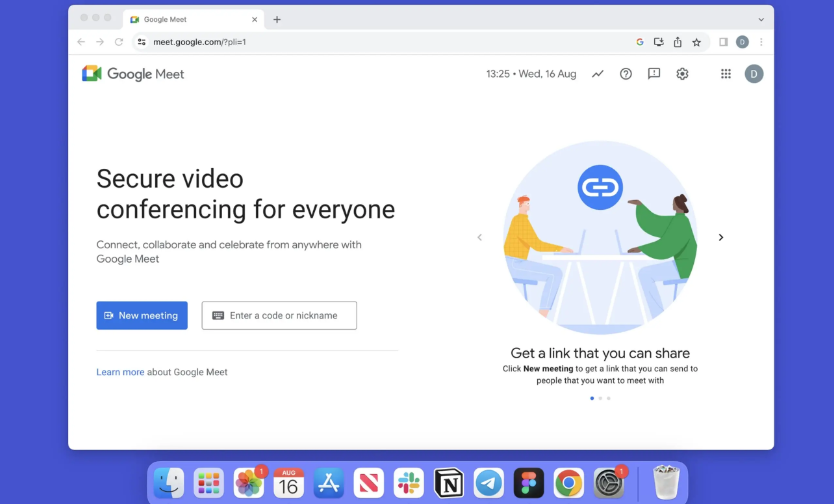
6. Toplantı Etkinlikleri ile Eğlenin
Toplantınızı daha eğlenceli hale getirmek için Google Meet'in sunduğu çeşitli etkinlikleri kullanabilirsiniz:
- Arka Plan Değiştirme: Toplantıya biraz renk katın ve arka planınızı değiştirin.
- Soru-Cevap Bölümü: Katılımcılarla etkileşimde bulunun ve soruları yanıtlayın.
- Canlı Altyazı: Konuşmaları anlık olarak yazılı şekilde takip edin.
Google Meet ile Toplantılar Artık Daha Keyifli!


























